Auch wenn du hier bist, um zu lernen,wie man ein Video im Windows Media Player dreht, wirst du zusätzlich einige leistungsstarke Alternativen kennenlernen, falls das Drehen von Videos im Windows Media Player nicht die gewünschten Ergebnisse liefert.
Außerdem ist einer der folgenden Abschnitte dafür vorgesehen, Fragen zu beantworten, die dir beim Durchgehen und Befolgen der Schritt-für-Schritt-Anleitung in diesem Leitfaden in den Sinn kommen könnten.
Teil 1: Detaillierte Schritte zum Drehen eines Videos im Windows Media Player
Die Antwort wäre ein klares 'NEIN' gewesen, wenn wir uns noch in der Windows 10-Ära befänden, da der Windows Media Player in diesem Betriebssystem keine Videobearbeitungsfunktionen hatte. Als Alternative musste man das Video in der 'Fotos'-App statt im Windows Media Player öffnen, um es zu drehen.
Jetzt hast du jedoch das Glück, Windows 11 zu verwenden, und der integrierte Player ermöglicht es dir, die Ausrichtung von Mediaclips zu ändern. Die folgenden Schritte erklären dir, wie du ein Video im Windows Media Player drehen kannst:
Schritt 1: Öffne das gewünschte Video in der Media Player App
Gehe zum Ordner, der das gewünschte Video enthält. Rechtsklicke auf die Videodatei, fahre mit der Maus über "Open with" und klicke im Untermenü auf "Media Player".
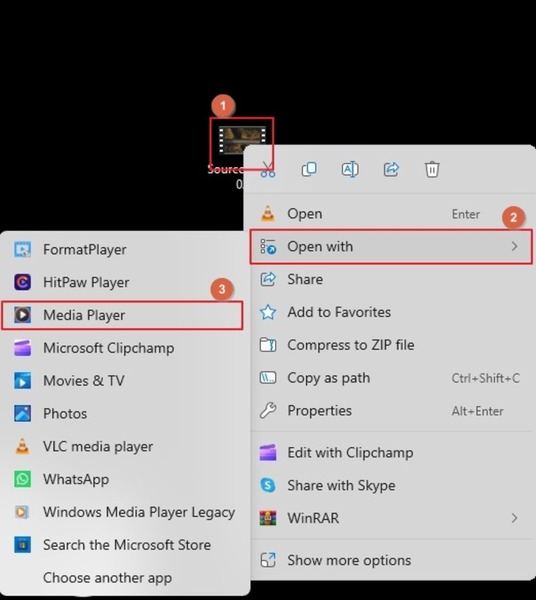
Schritt 2: Öffne das Menü "More options"
Klicke auf die Schaltfläche "More options" unten rechts im Media Player-Fenster, um das Menü zu öffnen.
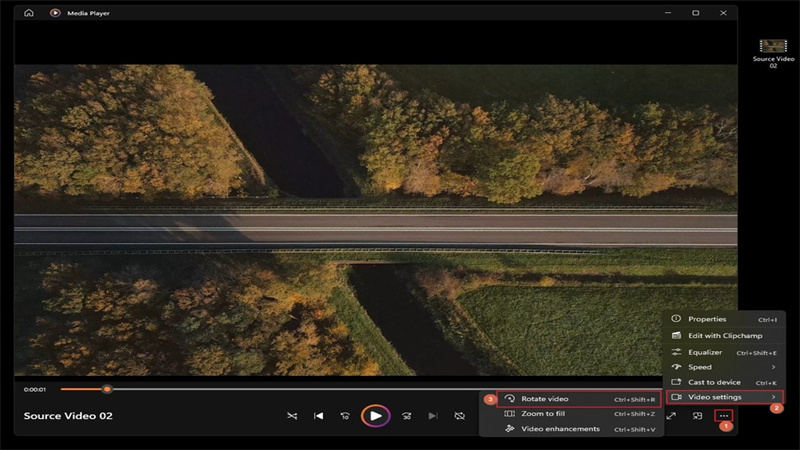
Schritt 3: Drehe das Video im Windows Media Player
Im "More options"-Menü fahre mit der Maus über die Option "Video settings" und klicke im Untermenü auf "Rotate video", um das Video im Windows Media Player um 90 Grad zu drehen. Wiederhole diesen Vorgang so oft wie nötig, bis du die gewünschte Ausrichtung erhältst.
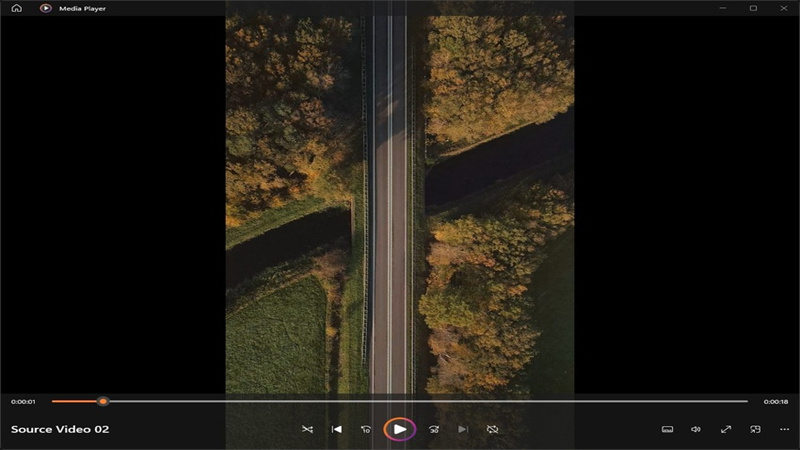
Teil 2: Wie man ein Video mit Alternativen zum Windows Media Player dreht
Obwohl der Windows Media Player unter Windows 11 Videos drehen kann, bietet die App nur begrenzte Optionen und wenige Steuerungsmöglichkeiten. Dadurch können die Ergebnisse manchmal enttäuschend sein. Hier kommen spezialisierte Videobearbeitungsprogramme ins Spiel, und nichts ist besser als ein leichtgewichtiges und leistungsstarkes Tool, das genau für diesen Zweck entwickelt wurde.
Wenn du außerdem keine Anwendung auf deinem PC installieren möchtest, weil die Hardware veraltet oder unzureichend ist, wäre der Wechsel zu einer Online-Lösung eine gute Idee. Vor diesem Hintergrund zeigt dir dieser Abschnitt zwei alternative Methoden, falls das Drehen von Videos im Windows Media Player nicht weitergeholfen hat.
1. HitPaw EdiMakor
HitPaw Edimakor ist ein leistungsstarkes KI-gestütztes Programm, das für Windows- und Mac-Plattformen verfügbar ist. Die Anwendung verfügt über einen integrierten Bildschirmrekorder, einen KI-Untertitel-Generator, einen KI-Drehbuchautor, einen KI-Videokompilierer und ein fortschrittliches Medienbearbeitungstool, das dir hilft, ein vollwertiger Filmemacher oder Vlogger zu werden, ohne eine steile Lernkurve durchlaufen zu müssen.
Mit HitPaw Edimakor Videos zu drehen ist einfach, und die Vorgehensweise wird unten erklärt:
Schritt 1: Wechsle zur erweiterten Bearbeitungsoberfläche
Schritt 2: Importiere das Video in HitPaw Edimakor
Schritt 3: Drehe und exportiere das Video
Nachdem du HitPaw Edimakor heruntergeladen und installiert hast, starte das Programm und klicke im Hauptfenster auf "Start a new project".
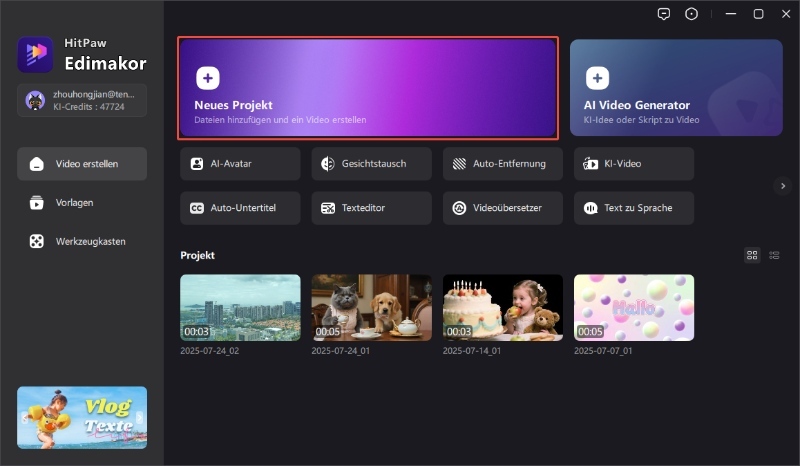
Klicke im Fenster des HitPaw Edimakor Video Editors in den Media Bin oben links und importiere das Quellvideo in das Programm. Fahre dann mit der Maus über die Medienvorschau und klicke unten rechts auf die Schaltfläche + (Add to Timeline), um den Clip zur Timeline hinzuzufügen.
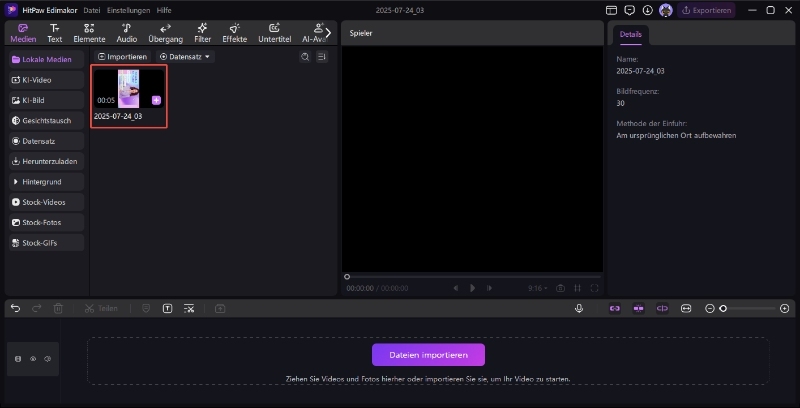
Klicke in der Timeline auf die Medienspur und benutze den Rotate-Regler (oder die Up- bzw. Down-Tasten neben dem Eingabefeld) im rechten Bereich, um das Video genau im gewünschten Winkel zu drehen. Sobald du fertig bist, klicke oben rechts auf "Export", nutze die Optionen im Export-Fenster, um die Ausgabeparameter einzustellen, und exportiere das bearbeitete Video.
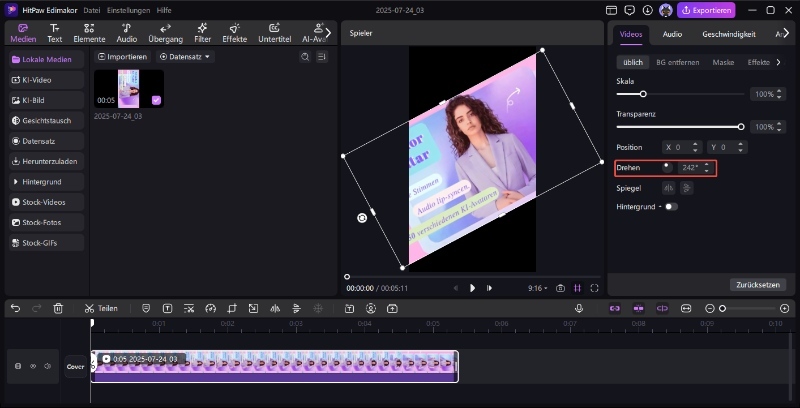
2. HitPaw Online Video Editor
Wenn dein PC nur begrenzte oder veraltete Hardware-Ressourcen hat und du keine Programme installieren möchtest, ist der HitPaw Online Video Editor deine beste Wahl. Da das Programm über die Weboberfläche läuft und alle Aufgaben auf den Servern von HitPaw ausgeführt werden, musst du deinen Computer nicht aufrüsten oder eine Drittanbieter-App installieren.
Um den HitPaw Online Video Editor zu nutzen, benötigst du nur den neuesten Webbrowser auf deinem PC und eine stabile Internetverbindung. Vorausgesetzt, du hast beides, erklären die folgenden Anweisungen, wie du ein Video online drehen kannst:
Schritt 1: Lade das Quellvideo hoch und gehe zur Crop & Rotate Seite
Schritt 2: Drehe das Video mit dem HitPaw Online Video Editor
Schritt 3: Exportiere das mit dem HitPaw Online Video Editor gedrehte Video
Starte den Internetbrowser und rufe die Seite des HitPaw Online Video Editors auf. Klicke in der Mitte auf "Choose File" und suche das Quellvideo, um es in den HitPaw Online Video Editor hochzuladen. Klicke im Werkzeugkasten links auf die Schaltfläche "Crop & Rotate".
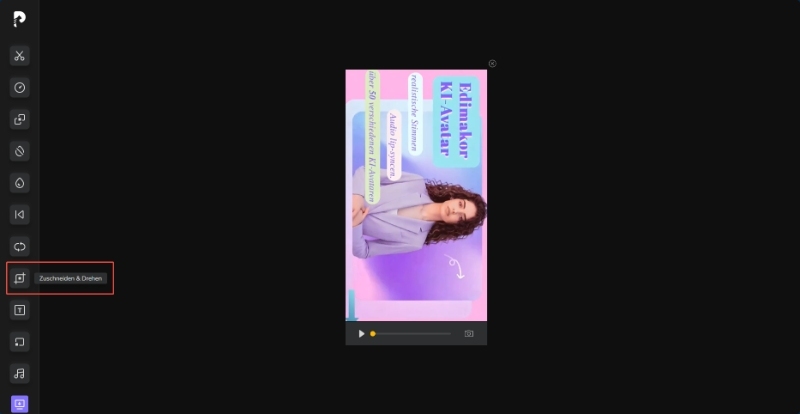
Auf der Crop & Rotate Seite klicke oben im rechten Bereich auf "Original", um versehentlich vorgenommene Änderungen zurückzusetzen. Nutze anschließend die Rotate- und Flip-Schaltflächen unter den Aspect Ratio Optionen, um die gewünschte Ausrichtung einzustellen. Sobald du mit dem Ergebnis zufrieden bist, klicke unten rechts auf "Save", um den Drehvorgang zu starten.
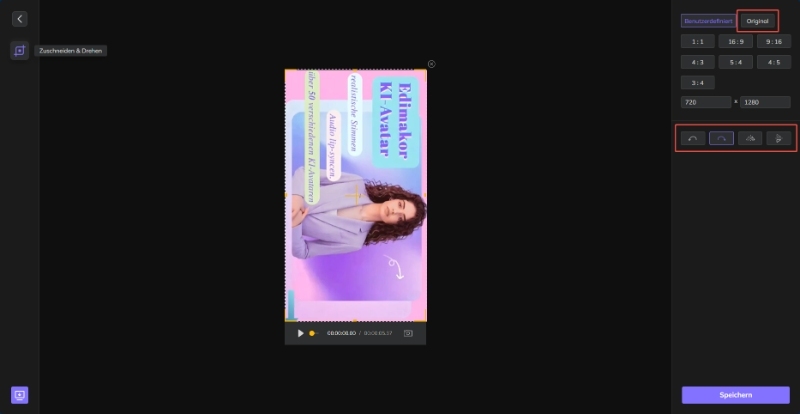
Zurück auf der Hauptseite klicke über dem Vorschaubildschirm auf "Export", um das Video auf deinen PC zu speichern.
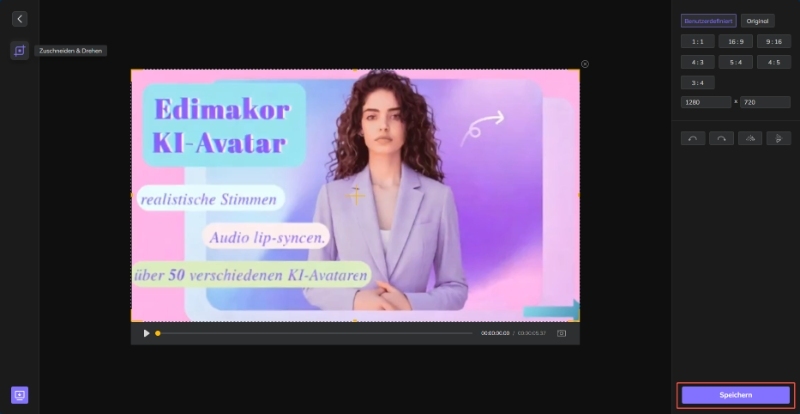
Teil 3: Häufig gestellte Fragen zum Drehen von Videos, die du wissen möchtest
Was ist die Tastenkombination zum Drehen eines Videos unter Windows?
- Verwende das Suchfeld in der Taskleiste, um das Intel Graphics Command Center zu finden und zu starten
- Gehe zur Option "System" im Navigationsbereich auf der linken Seite
- Stelle sicher, dass du auf der rechten Seite auf der Registerkarte "HotKeys" bist
- Schalte den Schalter "Enable System HotKeys" ein
- Folge den Anweisungen auf dem Bildschirm, um die Graphics HotKeys zu aktivieren
Wie behebt man das Problem, wenn das Drehen von Videos im Windows Media Player fehlschlägt?
Wenn wir von Windows sprechen, kannst du den gesamten Bildschirm mit Tastenkombinationen drehen. Allerdings musst du die Graphics HotKeys aktivieren, bevor das Betriebssystem dir dies erlaubt. Um die Graphics HotKeys zu aktivieren:
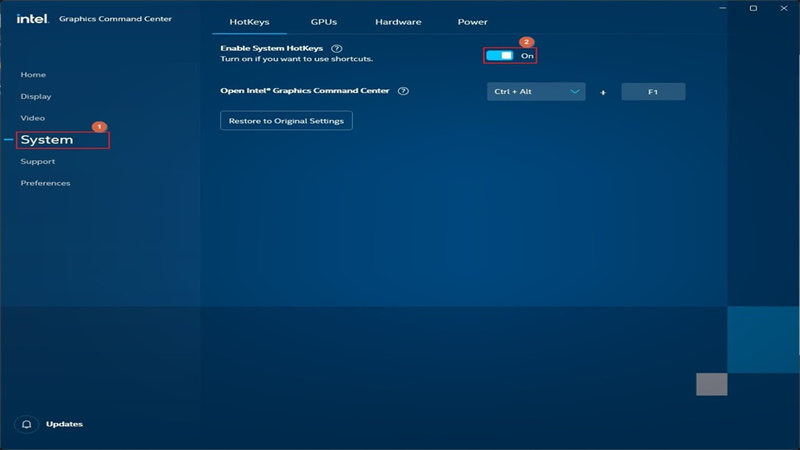
Sobald dies erledigt ist, drücke die Tasten Strg + Alt + Pfeiltasten auf der Tastatur, um den Bildschirm zu drehen. Zum Beispiel kannst du Strg + Alt + Rechte Pfeiltaste drücken, um den Bildschirm um 90 Grad gegen den Uhrzeigersinn zu drehen, Strg + Alt + Linke Pfeiltaste dreht den Bildschirm um 90 Grad im Uhrzeigersinn, und Strg + Alt + Untere Pfeiltaste dreht den Bildschirm nach unten.
Im Fall von Windows Media Player kannst du den Bildschirm drehen, indem du die Tasten Strg + Umschalt + R drückst.
In einem solchen Fall kannst du HitPaw Edimakor oder den HitPaw Online Video Editor verwenden, um Videos in die gewünschte Ausrichtung zu drehen.
Fazit
Obwohl das Drehen von Videos im Windows Media Player unter Windows 11 möglich ist, bietet das Programm nur begrenzte Optionen, die es dir erschweren, das Filmmaterial detailliert zu bearbeiten. Daher ist eine einfache Lösung die Nutzung des HitPaw Online Video Editors. Allerdings verfügt auch das Webportal über nur wenige Funktionen. Für die besten Ergebnisse empfiehlt es sich, HitPaw Edimakor zu verwenden, ein KI-gestütztes Desktop-Programm für Windows- und Mac-Plattformen, das dir die Notwendigkeit erspart, zu lernen, wie man ein Video im Windows Media Player dreht.
HitPaw Edimakor (Video-Editor)
- Erstelle mühelos mit unserer KI-gesteuerten Video-Bearbeitungssuite, ganz ohne Vorkenntnisse.
- Füge mit unserer KI automatisch Untertitel und lebensechte Sprachaufnahmen zu Videos hinzu.
- Wandle Skripte in Videos mit unserem KI-Skript-Generator um.
- Erkunde eine umfangreiche Bibliothek mit Effekten, Stickern, Videos, Audios, Musik, Bildern und Sounds.

Home > Tipps zur Videobearbeitung > Vollständige Anleitung zum Drehen eines Videos im Windows Media Player
Hinterlasse einen Kommentar
Erstellen Sie Ihre Bewertung für HitPaw-Artikel







Siegbert Gerold
Chefredakteur
Siegbert Gerold ist ein Autor, der sich auf Videobearbeitung spezialisiert hat. In seinen Artikeln vermittelt er praxisnahes Wissen zu Schnitt, Effekten und Software. Seine klaren und verständlichen Texte helfen deutschsprachigen Kreativen, ihre Videoprojekte professionell umzusetzen.
(Klicken Sie um diesen Beitrag zu bewerten)